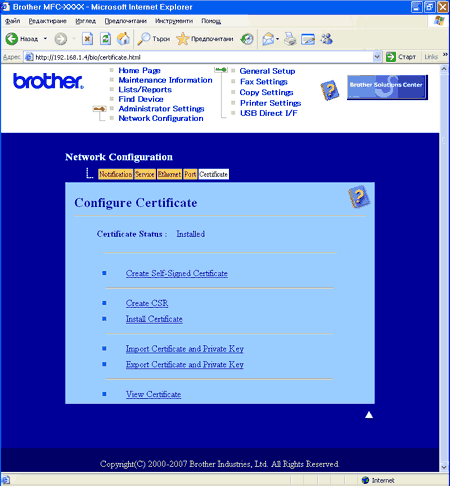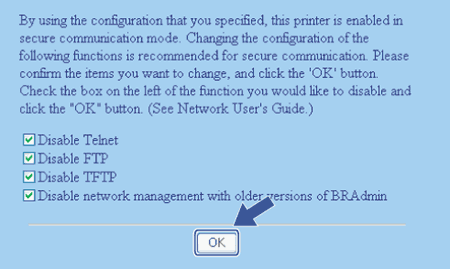Сървърът за печат на Brother позволява да използвате комуникация
SSL/TLS чрез конфигуриране на сертификат
и съответен личен ключ
.
| • | Използване на самоподписан сертификат |

Забележка
| • | Ако искате да използвате комуникация SSL/TLS, препоръчваме преди това да се обърнете за съвет към системния администратор. |
| • | Сървърът за печат съхранява само една двойка сертификат – личен ключ, която предварително сте инсталирали или импортирали. Принтерът презаписва сертификата и личния ключ, ако инсталирате нови. |
| • | Ако възстановите подразбиращите се фабрични настройки на сървър за печат, инсталираните сертификат и личен ключ се изтриват. Ако желаете да запазите същия сертификат и личен ключ след възстановяване на началните настройки на сървър за печат, е необходимо да ги експортирате преди възстановяването и да ги инсталирате отново. |
Функцията може да бъде конфигурирана само при използване на уеб базирано управление (уеб браузър). Следвайте указаните по-долу стъпки за достъп до страницата за конфигуриране на сертификати с помощта на уеб базирано управление.
| 1 | Стартирайте уеб браузъра. |
| 2 | Въведете в браузъра „http://IP адрес на принтера/“. (където „IP адрес на принтера“ е IP адресът на принтера или името на разклона.) | • | Например: http://192.168.1.2/ (ако IP адресът на принтера е 192.168.1.2.) http://BRN123456/ (ако името на разклона на принтера е BRN123456.) |
 Забележка | | Ако сте редактирали хост файла на компютъра или използвате система за именуване на домейни , можете също да въведете DNS името на сървъра за печат. Тъй като сървърът за печат поддържа имена TCP/IP и NetBIOS, можете също да въведете NetBIOS името на сървъра за печат. Можете да видите NetBIOS името в списъка на мрежовата конфигурация. За информация относно начините на отпечатване на списъка на мрежовата конфигурация, вижте Отпечатване на списъка на мрежовата конфигурация. Зададеното NetBIOS име представлява първите 15 знака от името на разклона и по подразбиране се представя като „ BRNxxxxxx“, където „ xxxxxx“ са последните шест знака на адреса в Ethernet. |
|
| 3 | Щракнете върху Network Configuration (Мрежова конфигурация). |
| 4 | Въведете потребителското име и парола. По подразбиране потребителското име е „admin“, а паролата „access“. |
| 5 | Щракнете OK. |
| 6 | Щракнете върху Configure Certificate (Конфигуриране на сертификат). |
| 7 | Можете да конфигурирате настройките на сертификат на показания по-долу екран. |

Забележка
| • | Показаните в сиво, несвързани функции не са активни. |
| • | За още информация относно конфигурирането вижте помощния текст в уеб базираното управление. |
Създаване и инсталиране на самоподписан сертификат
Начини за създаване и инсталиране на самоподписан сертификат
| 1 | Щракнете върху Create Self-Signed Certificate (Създай самоподписан сертификат ) на страницата Configure Certificate (Конфигуриране на сертификат). |
| 2 | Въведете Common Name (Общо име) и Valid Date (Дата на валидност), след което натиснете Submit (Подай).  Забележка | • | Дължината на Common Name (Общо име) е по-малка от 64 байта. Въведете идентификатор, като IP адрес, име на разклон или име на домейн, което да използвате при достъп до принтера чрез комуникация SSL/TLS. По подразбиране се показва името на разклона. | | • | Ако въведете за URL различаващо се от използваното за подписания сертификат име Common Name (Общо име), ще се покаже предупреждение. |
|
| 3 | С това самоподписаният сертификат е успешно създаден. Поставете отметка в квадратчето отляво на всяка от функциите, които искате да деактивирате и натиснете OK.  Забележка | • | Препоръчваме да деактивирате протоколите TELNET, FTP, TFTP и мрежовото управление с по-стари версии на BRAdmin 1 за защитена комуникация. Ако ги разрешите, удостоверяването на потребителите няма да бъде защитено. | | • | Полетата за отметки се появяват само за отделни протоколи или за по-старите помощни програми BRAdmin, ако са вече разрешени. |
|
| 4 | Рестартирайте принтера, за да активирате конфигурацията. |
| 5 | При това самоподписаният сертификат се записва в паметта на принтера. За да използвате комуникация SSL/TLS, също е необходимо да инсталирате на компютъра самоподписания сертификат. Продължете към следващия раздел. |
Начини за инсталиране на сертификат на принтера

Забележка
| | Следните стъпки са за Microsoft Internet Explorer. Ако използвате друг уеб браузър, следвайте помощния текст на самия уеб браузър. |